Reklāma
Viena no iPhone visnoderīgākajām funkcijām ir spēja informēt jūs par gandrīz jebko, taču, ja šī funkcija nav atzīmēta, šī funkcija var ātri iziet no vadības. Tā kā arvien vairāk lietotņu sacenšas par jūsu uzmanību, ir vērts zināt, kā saglabāt lietu vāku.
Apple ir izmantojis paziņojumus gandrīz katrā iOS stūrī - sākot no bloķēšanas ekrāna un beidzot ar speciālu paziņojumu centru, kas ir pieejams ar vienkāršu vilkšanu. Šodien mēs apskatīsim, ko jūs varat darīt, lai paziņojumi atkal būtu noderīgi.
Pārāk daudz paziņojumu problēma
Gandrīz katrai lietotnei, kuru jūs šajās dienās instalējat, tiek lūgta atļauja jums nosūtīt paziņojumus, pat ja tas, šķiet, nav nepieciešams tās pamatdarbībai. Daži no lielākajiem vainīgajiem ir brīvi spēlēt spēles Nav slēptu izmaksu: 7 bezmaksas spēlēt spēles, kas faktiski ir bezmaksasProblēma ir mobilajām spēlēm. Jūs lejupielādējat spēli, jūs sākat spēlēt, bet jūs hit uz maksas sienas. Šajās spēlēs šī problēma nemaz nav aktuāla. Lasīt vairāk , kas izmanto sistēmu, lai mudinātu jūs atgriezties pēc ilgstošas prombūtnes, pat ja kādu laiku neesat atvēris lietotni.
Kad lietotne pieprasa atļauju, vaicājiet sev, vai tiešām vēlaties, lai šī konkrētā lietotne nākotnē izraisītu buzz jūsu kabatā vai parādītos jūsu bloķēšanas ekrānā. Esot selektīvam, jūs varat palīdzēt novērst to, ka jūsu bloķēšanas ekrāns vispirms kļūst par visiem brīvu. Daži pakalpojumi, piemēram, sociālā tīkla lietotnes, ļaus jūsu tālrunim rosīties visu dienu, taču bieži vien šīs ir lietotnes, kuras daudzi no mums atver vairākas reizes dienā, padarot paziņojumus lielākoties bezjēdzīgus.

Pārāk daudz paziņojumu problēma ir tā, ka pēc laika tie zaudē nozīmi. Lapa, kas pilna ar paziņojumiem par lietām, kas jums nerūp, reti tiks apskatīta. Ne tikai grūti pamanīt, kas ir svarīgs starp visiem nevēlamiem atkritumiem, bet arī ir viegli atmest lietas.
Paziņojumi arī izlādē akumulatoru. Papildus piekļuvei tīklam, kas var būt īpaši iztukšojošs, izmantojot mobilos datus, paziņojumi ieslēdz ekrānu, un daži pat liek tālrunim vibrēt. Jo vairāk jūs varēsit samazināt šo uzvedību, jo vairāk akumulatora ietaupīsit.
Pielāgojiet savus paziņojumus
Jūs varat doties uz Iestatījumi> Paziņojumi lai redzētu lietotnes, kurām ir pieprasīta atļauja izmantot jūsu paziņojumus, ieskaitot tās, kuras esat noraidījis. Pieskarieties lietotnei un pārslēdzieties Atļaut paziņojumus piešķirt vai atsaukt atļauju un veikt turpmākas izmaiņas veidā, kā lietotne var jums paziņot.

Ja piešķirat piekļuvi paziņojumam konkrētai lietotnei, varat izvēlēties starp trim dažādiem brīdinājumu veidiem:
- Nav: Izvēloties šo opciju, joprojām varēsit parādīt paziņojumus bloķēšanas ekrānā un paziņojumu centrā, taču, lietojot ierīci, jūs nesaņemsit brīdinājumu par visiem ienākošajiem paziņojumiem.
- Reklāmkarogi: Tie tiek parādīti ekrāna augšdaļā, un dažas lietotnes (ieskaitot ziņojumus) ļauj “novilkt” paziņojumu lai ievadītu atbildi vai veiktu kāda cita veida darbību, neuzsākot lietotni un neatstājot to, ko darāt.
- Brīdinājumi: Atlasot šo opciju, jūsu darbība tiks pārtraukta, un iepriekš būs jāveic kādas darbības paziņojuma noraidīšana, kas notiek, kad modinātājs vai taimeris brīdina jūs, kamēr izmantojat savu ierīce.
Jūs arī iegūsit iespēju, vai lietotnes ikonā virs emblēmas parādīt emblēmu. Emblēmas ir mazi sarkani apļi, kas (parasti) norāda nokavēto paziņojumu skaitu, un tie ne vienmēr ir nepieciešami vai noderīgi. Daži laika progr Laikapstākļiem nav jābūt drūmiem ar šīm iPhone lietotnēmEs zinu, ka būs lietus, bet vai nav kāda saistošāka ziņu izplatīšanas veida? Lasīt vairāk izmantojiet nozīmītes, lai parādītu pašreizējo temperatūru.
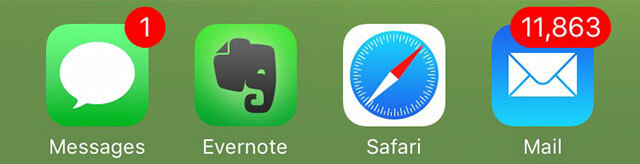
Ja jūsu iPhone tālrunim ir pievienots vecs e-pasta konts, kas jums vairs netiek pievienots, varat doties uz Iestatījumi> Paziņojumi> Pasts un atspējojiet reklāmkarogu katram kontam, lai jūsu pasta emblēma atkal būtu noderīga. Varat arī pajautāt sev, vai tiešām vēlaties redzēt nozīmītes tādās lietotnēs kā Facebook vai Instagram, it īpaši, ja jums ir tendence pārbaudīt savus paziņojumus katru reizi, kad tos izmantojat.
Pielāgojiet paziņojumus lietotnēs
Varbūt jūs izmantojat dažas lietotnes, par kurām ir noderīgi paziņojumi, bet lietas vairs nekontrolē. Daudzas no tām ļauj pielāgot, kādus paziņojumus saņemat pašās lietotnēs, ļaujot samazināt darbību, pilnībā nezaudējot funkcionalitāti.
Instagram ir jaunākā sociālo mediju lietotne, kas ļauj iesūtīt paziņojumus, ņemot vērā jauno algoritmu laika joslu, bet pajautājiet sev, vai tiešām vēlaties saņemt paziņojumus katru reizi, kad kāds sekojat ziņām a bilde. Facebook automātiski iespējot paziņojumus par katru jauno grupu, kurai pievienojaties, tāpēc vienkārši dodieties uz grupas lapu un izslēdziet paziņojumus, lai samazinātu skaļumu.
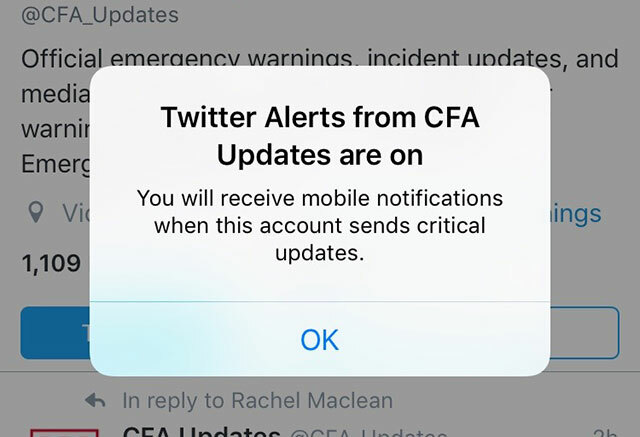
Iespējams, ka dažiem lietotājiem esat iespējojis paziņojumus pakalpojumā Twitter, taču, ja viņi sāks izlikt ziņas ar neapdomīgu pamešanu, jūs varat tos izslēgt, dodoties uz viņu profilu un pagriežot paziņojumus izslēgts. YouTube ļauj veikt to pašu ar atsevišķiem kanāliem, kas ir īpaši ērti, kad lietotāji sāk tiešraidi.
Paziņojumu centrs un ekrāns
Acīmredzami divās vietās, kur paziņojumi ir visatbilstošākie, jūs varat piekļūt paziņojumu centram, jebkurā laikā velkot uz leju no ekrāna augšdaļas. Varat arī pārslēgties uz Šodien cilni, lai apskatītu visus iespējotos logrīkus.
Lai pielāgotu lietas izskatu, dodieties atpakaļ uz Iestatījumi> Paziņojumi. Ja nevēlaties, lai paziņojuma centrā (vai bloķēšanas ekrānā) tiktu rādīta kāda lietotne, varat to noņemt, pieskaroties tai un noņemot atzīmi no attiecīgās izvēlnes opcijas. Vienumi paliks šeit, līdz palaidīsit attiecīgo lietotni vai sasniegsit krustiņu blakus grupai.
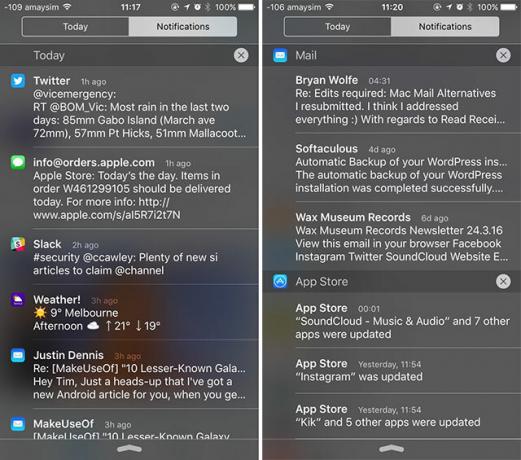
Paziņojumi, ko saņemat, kamēr tālrunis ir bloķēts, vienmēr tiks parādīti hronoloģiski, pēdējie būs saraksta augšdaļā. Paziņojumu centrs dod jums nedaudz lielāku kontroli pār to, kā lietas tiek parādītas. Jūs varat izvēlēties Grupēt pēc lietotnes, ar iespēju kārtot lietas manuāli, ja saraksta augšdaļā drīzāk redzētu noteiktus vienumus - tālruņa zvanus, ziņojumus, e-pastu.
Neaizmirstiet, ka varat pārvelciet lietotni no kreisās uz labo bloķēšanas ekrānā, lai palaistu lietotni un nonāktu tieši pie šī vienuma, vai arī velciet no labās uz kreiso atbildēt un piekļūt citām funkcijām tieši no bloķēšanas ekrāna (ja iespējams) vai noraidīt paziņojumu, pieskaroties parādītajam krustam.
Pat vairāk paziņojumu
Kad esat samazinājis nevēlamo paziņojumu skaitu, jūs varētu padomāt par vēl vairāk paziņojumu pievienošanu savam iPhone vai iPad. Pāreja ir viens no labākajiem veidiem, kā to izdarīt, jo īpaši tāpēc, ka šķiet, ka konkurējošā lietotne Boxcar ir pazudusi no App Store.
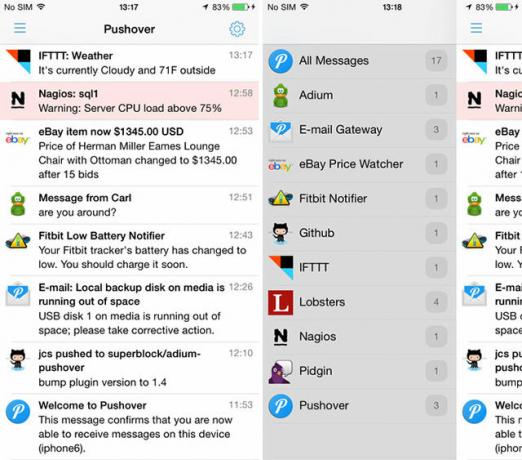
Pushover ir bezmaksas lietotne, kurai ir septiņu dienu izmēģinājuma versija, pēc kuras jums būs jāsamaksā 4,99 USD par licenci. Tas ļauj jums pievienot paziņojumu klāstu darbībām, kas nav iOS, piemēram, RSS brīdinājumus, IFTTT receptes 8 iPhone IFTTT receptes, kurās jūs nevarat dzīvot bezKad IFTTT jūlijā uzsāka iPhone lietotni, tā pavēra daudz jaunu iespēju, kā neticami ērto pakalpojumu izmantot vēl labāk nekā jebkad. Lasīt vairāk , GitHub notikumi, Pidgin paziņojumi un daudz kas cits. Ja jūs interesē šī funkcionalitāte, tad mēs esam iepriekš sīkāk apsprieda šīs lietotnes Ievietojiet iOS paziņojumus, lai tie darbotos jūsu labā ar šīm lietotnēmVai zinājāt, ka, izmantojot pareizās lietotnes, jūs varat tikt informēts par gandrīz visu, izmantojot savu iPhone? Lasīt vairāk .
Paziņojumi un privātums
Jums arī jāzina, ka pēc noklusējuma paziņojumi ir pieejami pat tad, ja tālrunis ir bloķēts. Ja tas izklausās problemātiski, izlasiet mūsu rakstu par konfidencialitātes sekas, ja Siri un paziņojumu centru atstāj pieejamu no bloķētas ierīces Pietura Siri un paziņojumu centram atbrīvot savus iPhone noslēpumusJa atstājat savu iPhone uz galda, kamēr dodaties uz bāru, ir pareizi, ja tas ir bloķēts, vai ne? Galu galā jūsu biedri nevar piekļūt informācijai vai ievietot apmelojošus ziņojumus Facebook... taisnība? Lasīt vairāk .
Brīdinājumiem izmantojiet LED zibspuldzi
Tātad jūs esat sakārtojis savus paziņojumus, taču vēlaties pārliecināties, ka nekad nepalaidīsit garām nevienu lietu. bagātīgas pieejamības iespējas VoiceOver padara Apple ierīces pieejamākas nekā jebkadAmerikas Neredzīgo fonda prezidents uzskata, ka "Apple līdz šim ir paveicis vairāk piekļuves nodrošināšanai nekā jebkurš cits uzņēmums" - un VoiceOver tajā spēlēja lielu lomu. Lasīt vairāk iOS ietvaros ļauj mirgot LED zibspuldzei ierīces aizmugurē, saņemot trauksmi - vai tas būtu paziņojums, trauksme vai ienākošs tālruņa zvans.

Doties uz Iestatījumi> Vispārīgi> Pieejamība, ritiniet uz leju līdz “Dzirde” un iespējojiet Brīdinājumu LED zibspuldze. Šis iestatījums patērēs vairāk akumulatora un var pievērst jums uzmanību, lietojot tālruni tumsā, tāpēc apzinieties to.
Kad Push nāk Shove
Ticiet vai nē, daži cilvēki paziņojumus pilnībā atspējo, vienkārši liedzot piekļuvi katrai lietotnei, kurā tiek lūgts. Citi izmanto tādas lietotnes kā Pushover, lai palielinātu redzamo paziņojumu skaitu. Neatkarīgi no tā, ko darāt, bieži ir ieteicams pārbaudīt iestatījumus un atsaukt atļauju lietotnēm jūs bieži ignorējat - tas ietaupīs akumulatoru un paziņojumus parasti padarīs noderīgākus.
Kā jūs izmantojat iOS paziņojumus savās ierīcēs?
Tims ir ārštata rakstnieks, kurš dzīvo Melburnā, Austrālijā. Jūs varat viņam sekot Twitter.

